モバイルデバイスは私たちの生活に不可欠になり、失う余裕のない大切なデータを保持しています。したがって、誤って携帯電話を落として壊し、使用できないようにすると、デバイスから重要なデータを取得するのがイライラする可能性があります。あなたがこの状況にあり、画面が壊れたかその他の問題でノート5からデータを回復したい場合、私たちはあなたのために4つの最高のテストされたソリューションを持っています。 Galaxy Note 5壊れた画面データの回復を簡単な手順で始めましょう。
画面が壊れた状態でノート5からデータを回復できますか?
はい、ノート5の壊れた画面の問題のためにデータを回復することは可能ですが、最初に考慮する必要があるシナリオがいくつかあります。
- 携帯電話にアクセスでき、タッチスクリーンが機能しています。
- タッチスクリーンは応答性がありませんが、OTGを使用して周辺機器を接続できます。
- 電話は完全に死んでいます。
これらのシナリオに基づいて、画面が壊れた状態でノート5からデータにアクセスして回復するためのさまざまな方法が存在します。問題を解決するための4つの方法について説明します。
画面が壊れた状態でノート5からデータを回復する方法(USBデバッグが有効になっています)
Galaxy Note 5壊れた画面データ回復プロセスは、画面が壊れる前にUSBデバッグまたは開発者モードを既に有効にしている場合、簡単になります。
そうしていない場合 画面はレスポンシブです、次の手順に従ってください。
- 設定アプリを開き、電話をかけてからソフトウェア情報に移動し、以下に示すようにビルド番号を7回タップして、開発者モードを有効にします。
- このモードでは、USBデバッグまでスクロールして有効にしてください。
もし 画面は反応しません、このガイドを確認できます。ブラックスクリーンでAndroidでUSBデバッグを有効にする方法。
方法1:Galaxy Note 5壊れた画面データの回復に最適な方法
ノート5の壊れた画面のためにどのデータが失われても、Recovergo(Android)を使用してデータを簡単に回復できます。このソフトウェアの最大の部分は、ツールがすべてのデータをスキャンし、カテゴリに分類することです。これらのカテゴリから各ファイルを選択して、バッチまたは1つずつ回復するのに時間をかけることができます。選択はあなたのものです。
ステップ1 コンピューターにRecovergo(Android)をインストールして起動します。メインインターフェイスから「デバイスから削除されたデータを回復する」を選択します。

ステップ2 USBケーブルを使用して、デバイスをコンピューターに接続します。
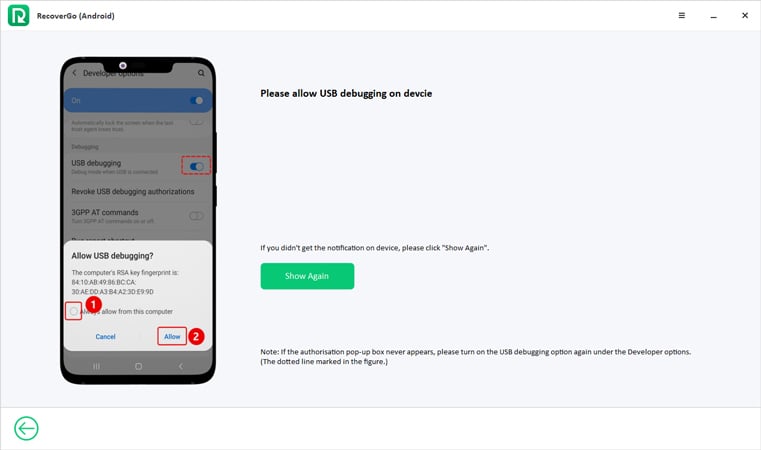
ステップ3 回復するデータ型を選択し、「スキャンを開始」を選択してスキャンプロセスを開始します。

ステップ4 回復するデータをプレビューして選択します。選択後、[回復]ボタンをクリックして、回復プロセスを完了します。
RELATED: iPhoneからMacへのメモ同期方法【完全ガイド】
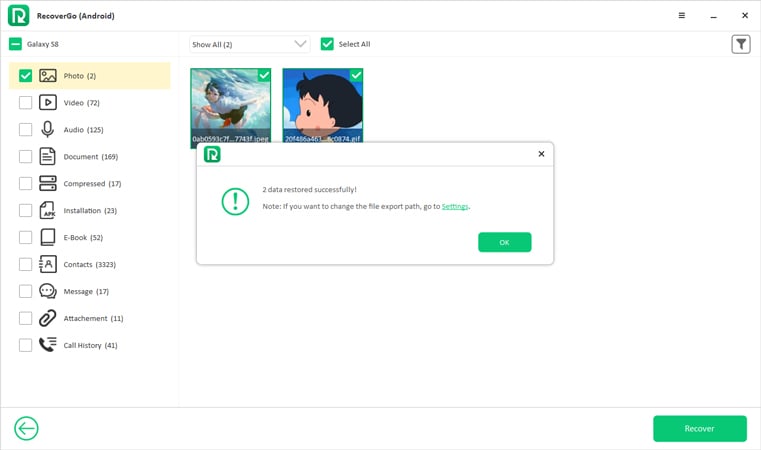
ウェイ2:ファイルエクスプローラーを介してノート5の壊れた画面からデータを回復する
この方法は、壊れた画面携帯電話からコンピューターにデータを転送し、上記のプロセスからデータを回復することはできません。これがあなたがそれをする方法です。
- コンピューターに接続するために、デバイスに付属している元のケーブルを使用します。
- ファイルエクスプローラーアプリを開き、このPCに移動してから、デバイス名フォルダーに移動します。
- さまざまなフォルダーを閲覧し、データをコンピューターにコピー/貼り付けます。
- すべてのデータを転送したら、電話を切断します。
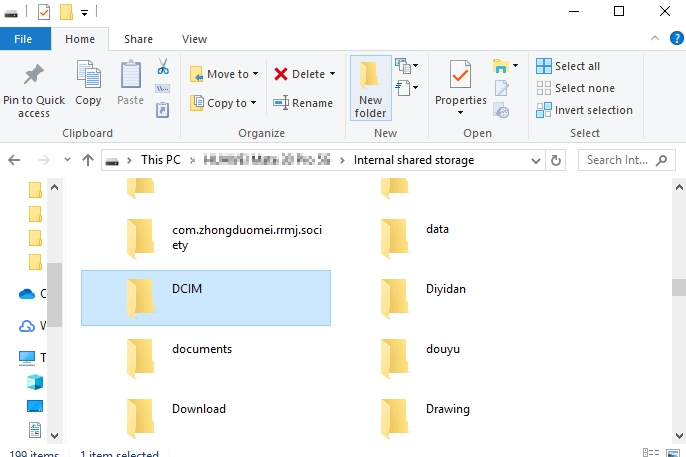
Galaxy Note 5壊れた画面データ回復(USBデバッグが有効になっていない)
次に、Galaxy Note 5の画面が壊れているというシナリオに進みますが、USBデバッグは有効になっていません。このシナリオでは、データを回復する2つの方法があります。
方法1:OTG USBケーブルとマウスを介してノート5の壊れた画面からデータを回復する
この方法が機能するためにデータにアクセスするには、良質のOTGと元のケーブルが必要です。画面がUSBデバッグを有効にするのに役立つため、画面がタッチに応答しない場合、この方法は重要です。
- まず、OTGアダプターを接続し、次にマウスを携帯電話に接続します。
- 携帯電話をオンにして、Wi-FiwifiとBluetoothを有効にします。
- これで、これらの接続を介してデータを転送できます。
- WiFiが接続されている場合は、データをクラウドにアップロードすることもできます。
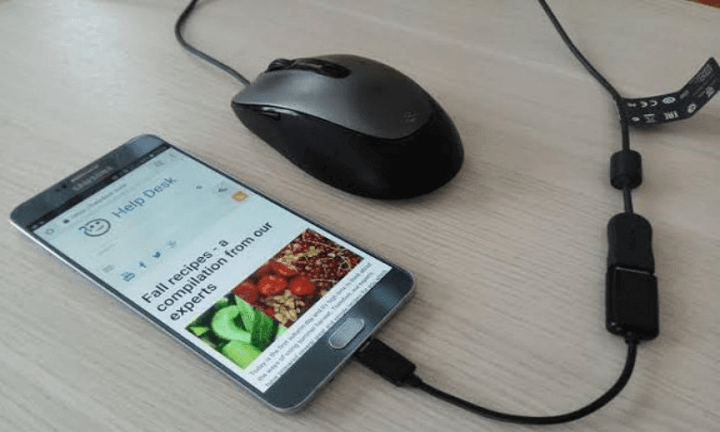
ウェイ2:Googleドライブを介してノート5の壊れた画面からデータを回復する
データを回復するこの方法は、以前にGoogleでバックアップを既に行ったことがある場合にのみ機能することを忘れないでください。第二に、誤ってデータを削除した場合、30日が切れる前にゴミ箱にアクセスしてデータを回復できます。
- お気に入りのブラウザを開き、Googleドライブアカウントにサインインします。
- さまざまなフォルダーから必要なデータをダウンロードします。
- 第二に、ゴミ箱に移動してそこからデータをダウンロードできます。
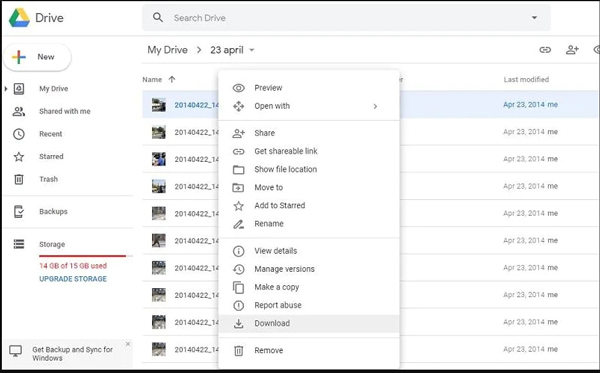
結論
ノート5の壊れた画面のために、携帯電話を使用できないためデータを回復できないかもしれないと心配することは論理的です。ただし、さまざまな方法でモバイルにアクセスできる特定のシナリオがあります。これらのデバイスの一部は、すでにバックアップを作成したか、画面を応答するようにする必要があります。ただし、場合によっては、画面が壊れた状態でノート5からデータを回復するためにプロセスがより複雑になります。これらの例外的なケースでは、最良の方法は、失われたデータを回復できるRecovergo(Android)などのツールを使用することです。




